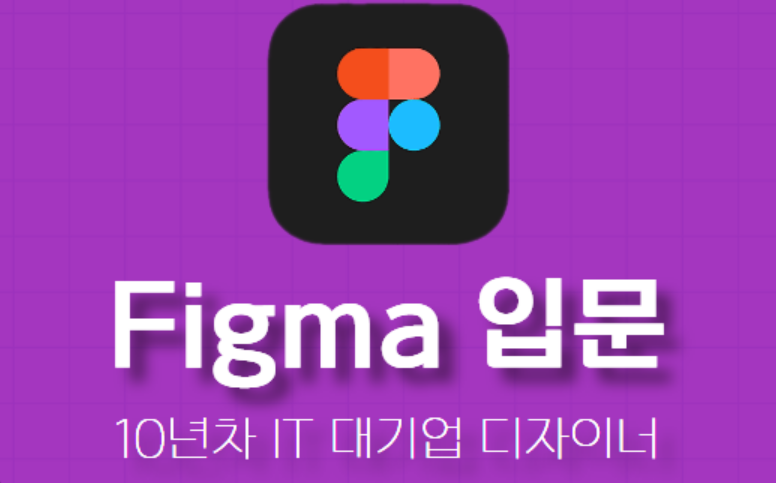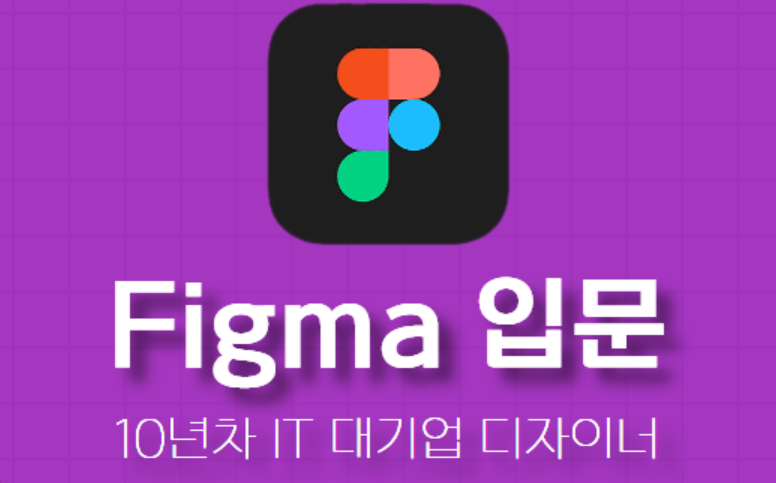* 해당 글은 메타코드M에서 진행되는 Figma 강의 서포터즈 활동으로 작성하는 글입니다. 면과 선의 속성 이해하기 피그마는 벡터 기반의 프로그램 피그마는 베터 기반으로 그래픽이 구현되는 프로그램으로, 모든 그래픽들이 손실 없이 깨끗하게 나온다는 특징이 있습니다. 벡터는 방정식으로 계산 선이나 면이 프로그래밍되어 구현됩니다. 비트맵은 픽셀 단위 도형이나 그래픽을 구현하게 되는 방식입니다. 피그마에서 면과 선의 개념 면의 특징 하나의 도형 개체로 인식합니다. 모서리 라운드값 설정이 가능합니다. 크기 변경 시, 자동 비율 적용이 됩니다. 선으로 변경 불가합니다. 선의 특징 스타일 속성으로 우선 인식합니다. 다양한 모서리 스타일값 적용 가능합니다. 크기 조절 시, 기존 두께 우선 유지합니다. 면으로 변경 가능..